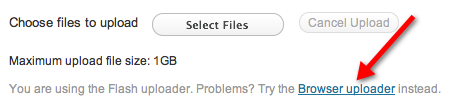Om upload af filer med WordPress
For at uploade filer kan du bruge WordPress’ online-grænseflade, Dashboardet eller en af de anbefalede editorer og uploade dine filer via FTP.
Denne artikel fortæller dig, hvordan du uploader filer ved hjælp af Dashboardet. Hvis du vil uploade filer via FTP, skal du læse Upload af WordPress til en ekstern host.
Om upload af filer på Dashboard
Når du logger ind på WordPress og klikker på menuen Dashboard øverst på skærmen, kan du uploade filer med Flash-uploaderen.
Med Dashboard kan du uploade filer på følgende måder:
- Umiddelbart i et indlæg.
- Umiddelbart i en side.
- Til senere brug i dit mediebibliotek.
WordPress understøtter upload af følgende filtyper:
Billeder
- .jpg
- .jpeg
- .png
- .gif
- .ico
Dokumenter
- .pdf (Portable Document Format; Adobe Acrobat)
- .doc, .docx (Microsoft Word-dokument)
- .ppt, .pptx, .pps, .ppsx (Microsoft PowerPoint-præsentation)
- .odt (OpenDocument Text Document)
- .xls, .xlsx (Microsoft Excel Document)
- .psd (Adobe Photoshop Document)
Audio
- .mp3
- .m4a
- .ogg
- .wav
Video
- .mp4, .m4v (MPEG-4)
- .mov (QuickTime)
- .wmv (Windows Media Video)
- .avi
- .mpg
- .ogv (Ogg)
- .3gp (3GPP)
- .3g2 (3GPP2)
Det er ikke alle webhoteller, der tillader disse filer at blive uploadet. Det er også muligt, at de ikke tillader upload af store filer. Hvis du har problemer, bedes du først tjekke med din vært.
For at uploade en fil i et indlæg
- I menuen Dashboard skal du klikke på Indlæg og derefter klikke på Tilføj nyt for at få vist siden “Tilføj nyt indlæg”.
- I menuen Upload/Insert skal du klikke på ikonet for den filtype, du ønsker at uploade, og siden “Tilføj mediefiler fra din computer” vises.
- Klik på knappen Vælg filer.
- I dialogboksen skal du vælge den fil, du vil uploade.
For at vælge flere filer skal du holde SHIFT-tasten (for pc-brugere) eller COMMAND-tasten (for Macintosh-brugere) nede. - Klik på Åbn.
- Når din fil uploades, vises et felt. Klik nederst i feltet på knappen Indsæt i indlæg.
Bemærk: Hvis du har problemer med at uploade filer med standard Flash-uploaderen, kan du i stedet bruge Browser-uploaderen.
Sådan uploader du en fil på en side
- I menuen Dashboard skal du klikke på Sider og derefter klikke på Tilføj ny for at få vist “Tilføj ny side.”
- I menuen Upload/Insert skal du vælge ikonet for den type fil, du vil uploade, og siden “Tilføj mediefiler fra din computer” vises.
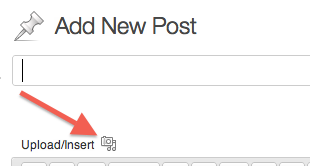
- Klik på knappen Vælg filer for at åbne en dialogboks.
- I dialogboksen skal du vælge den fil, du ønsker at uploade.
Hold SHIFT-tasten (for pc-brugere) eller COMMAND-tasten (for Macintosh-brugere) nede for at vælge flere filer. - Klik på knappen Åbn.
- Når upload er afsluttet, vises et felt med din fil. Klik nederst i feltet på knappen Indsæt i indlæg.
Sådan uploader du en fil til senere brug
- I menuen Dashboard skal du klikke på Medier og derefter klikke på Tilføj nyt for at få vist siden “Upload nyt medie”.
- Klik på knappen Vælg filer for at åbne en dialogboks.
- I dialogboksen skal du vælge den fil, du vil uploade.
Hold SHIFT-tasten (for pc-brugere) eller COMMAND-tasten (for Macintosh-brugere) nede for at vælge flere filer. - Klik på knappen Åbn.
- Når upload er afsluttet, vises et felt med dine filoplysninger. Under feltet skal du klikke på Gem alle ændringer.
Bemærk: Hvis filen ikke kan åbnes, er filtypen ikke understøttet, det valgte format svarer muligvis ikke til filens rigtige format, eller filen kan være beskadiget.
Sådan uploader du en fil med Browser Uploader
- For at uploade en fil til senere brug: Klik på Medier i menuen Dashboard, og klik derefter på Tilføj nyt for at få vist siden “Upload nyt medie”.
-Or-
Sådan uploader du en fil på en side: Klik på Sider i menuen Dashboard, klik på Sider, klik på Tilføj ny for at få vist “Tilføj ny side”, og klik derefter på ikonet, der repræsenterer den type fil, du vil uploade, i menuen Upload/Insert.
-Or-
For at uploade en fil i et indlæg: Klik på menuen Dashboard på Stillinger i menuen Dashboard, klik på Stillinger, klik på Tilføj nyt for at få vist siden “Tilføj nyt indlæg”, og klik derefter i menuen Upload/Insert på det ikon, der repræsenterer den type fil, du ønsker at uploade. - Under knappen Vælg filer skal du klikke på linket til “Browser uploader”.”
- Når Browser uploader vises, skal du klikke på knappen Vælg fil for at få vist en dialogboks.”
- I dialogboksen skal du vælge den fil, du vil uploade.
For at vælge flere filer skal du holde SHIFT-tasten (for pc-brugere) eller COMMAND-tasten (for Macintosh-brugere) nede. - Klik på knappen Upload.